pc 파일 검색, 쉬운 파일 찾기, everything. 윈도우10 tip.노트북 자료찾기.
시간이 될 때마다 윈도우를 편하게 사용할 수 있는 방법들에 대해 소개해드리고 있는데요.
오늘은 컴퓨터를 사용할 때 설치해 두면 정말 유용한 프로그램 한 가지를 소개해 볼까 합니다.
pc로 업무를 하다보면, 자료를 찾아야 할 때가 많습니다.
문제는 파일 이름은 대충 기억이 나고, 분명히 다음에 써먹어야지 하고 저장을 해뒀는데, 어디에 저장을 해 뒀는지 기억이 안 나는 경우가 종종 생깁니다.
윈도우 검색 기능을 이용하면 되긴 하지만, 느리기도 하고, 검색 결과가 만족스럽지 못합니다.
이런 경우 사용하면 좋은 프로그램 everything입니다.
요즘 뒷 광고로 말이 많던데, 이 프로그램을 만든 voidtools와는 관련이 1도 없음을 미리 말씀드립니다.
윈도우 운영체제 확인.

윈도우가 버전업이 되면서 프로그램을 설치할 때 64비트인지 32비트인지를 물어봅니다.
꼼꼼하신 분들은 잘 기억을 하시겠지만, 저같이 덤벙대는 사람은(전… 머리가 나쁜 건지… 기억이 가물가물 하더군요..) 헷갈리는 경우가 있는데요.
본격적인 소개에 앞서, 간단하게 버전을 확인하는 방법에 대해 알아보도록 하겠습니다.
내 컴퓨터를 확인하는 방법도 있고, 윈도우 정보를 확인하는 방법도 있고, 여러 방법이 있지만, 시스템을 함께 보는 방법입니다.
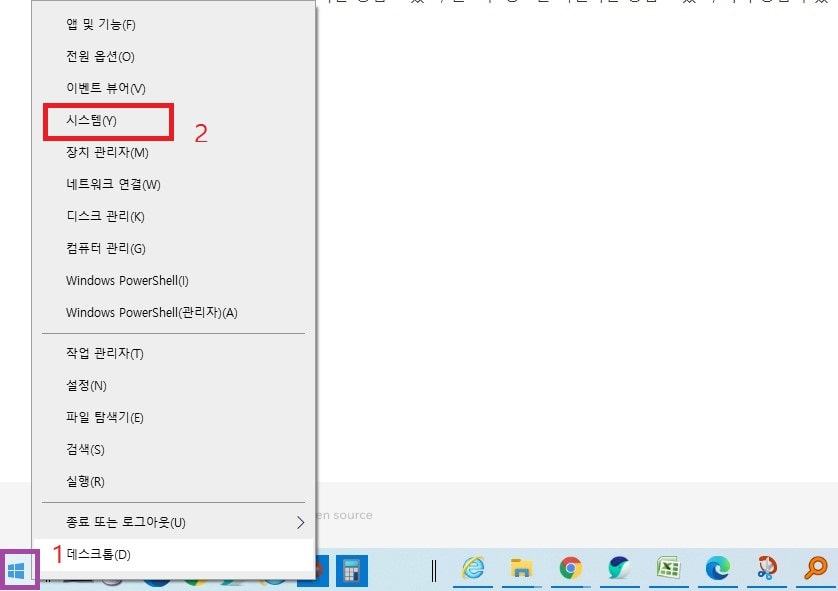
1. 윈도우 시작을 우클릭 후
2. 시스템을 선택합니다.
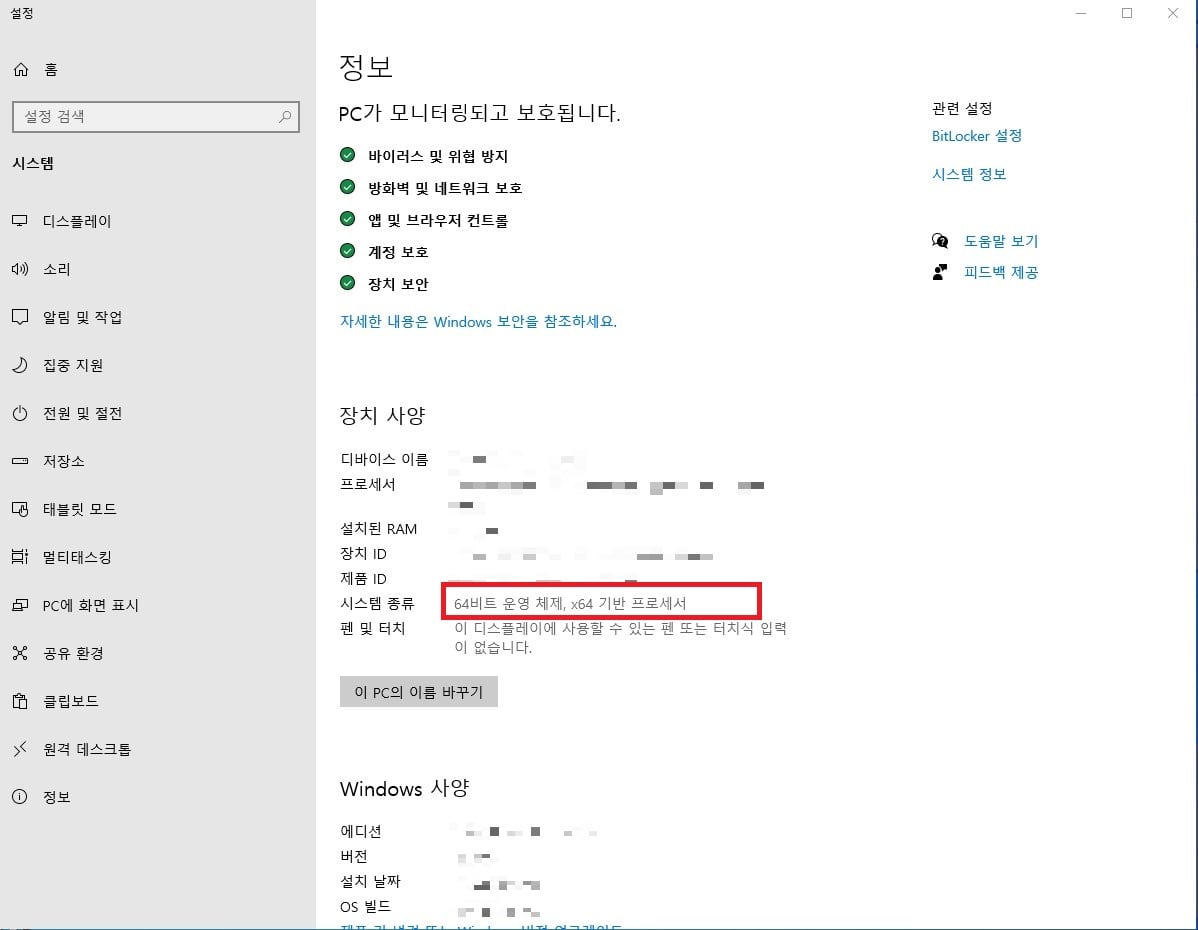
이곳에서 운영체제 및 pc 성능, 정품인증, 절전, 알림, 멀티 태스킹, 원격 작업 등 여러 항목들의 설정도 가능합니다.
파일 검색 everything.
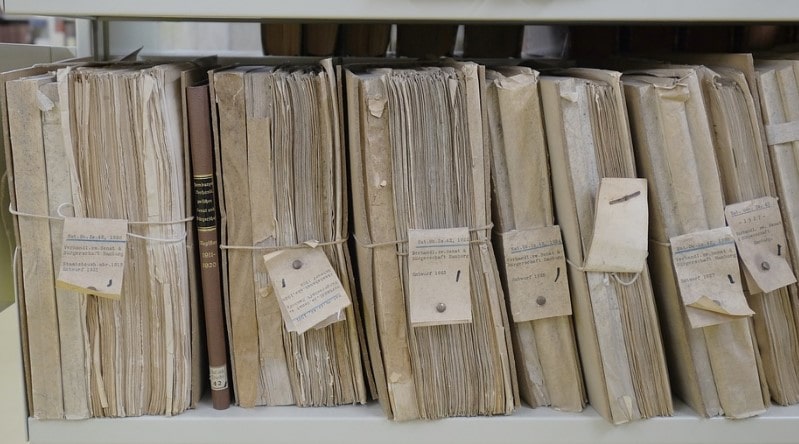
에브리씽은 David Carpenter가 만든 윈도우 데스크탑용 검색 엔진 프로그램입니다.
viodtools사이트를 통해 서비스를 제공하고 있으며, 무료 프로그램입니다.
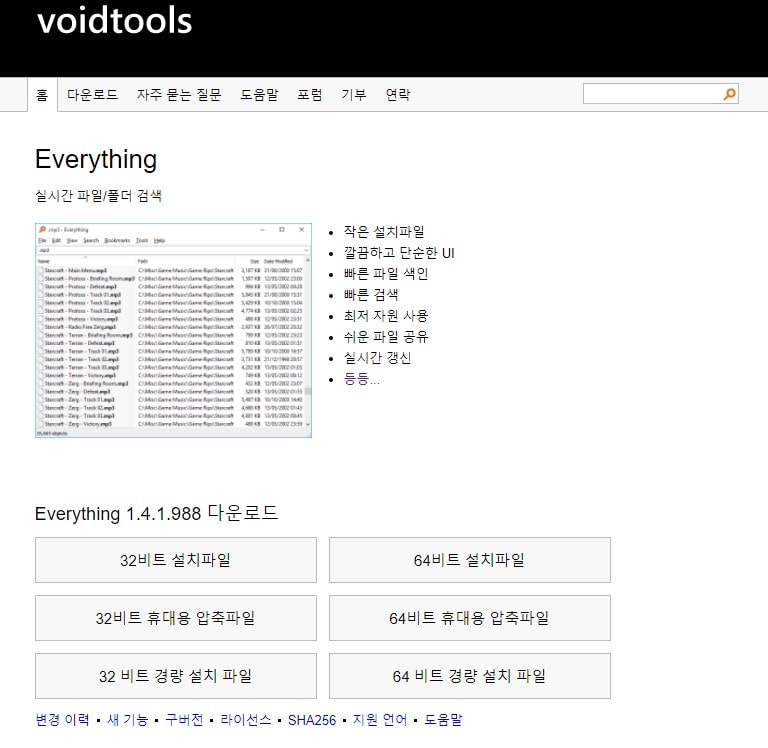
기부를 통해 서버비용 및 하드웨어, 소프트웨어 업데이트 비용을 충당하고 있습니다.
사용해 보시면 아시겠지만, 검색 속도는 상당히 빠른 편이며, content 검색 함수를 적용하면, 내용도 검색할 수 있지만, 속도는 조금 느려집니다.
한글 지원이 되고, 사용법도 상당히 간단한 편이며, 한글 파일, ppt, 엑셀, 음악, 비디오 등의 검색이 가능하며, 폰이나 다른 환경에서 접속이 가능하도록 웹 서버를 사용할 수 있도록 세팅할 수도 있습니다.
everything 사용법.
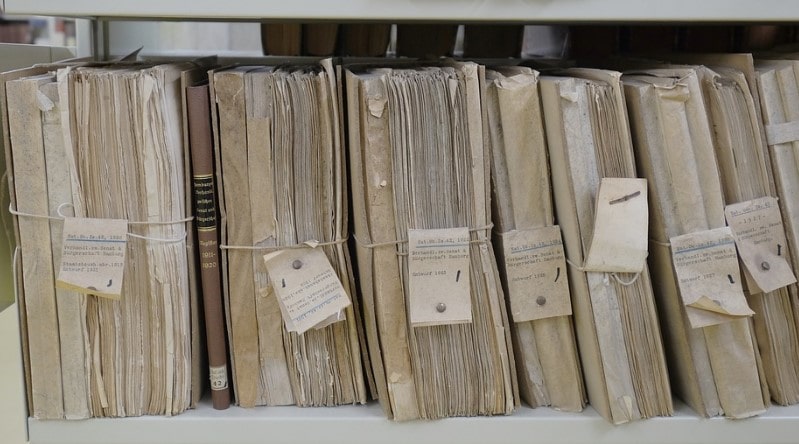
한글화도 나름 잘 되어 있고, 인터페이스 자체도 심플해서 기본적인 사용법은 상당히 간단합니다.
파일 전체 이름을 모르더라도 한, 두글자 기억이 나면 그걸로 검색을 해도 상당히 빠른 속도로 검색 결과를 표시해 줍니다.
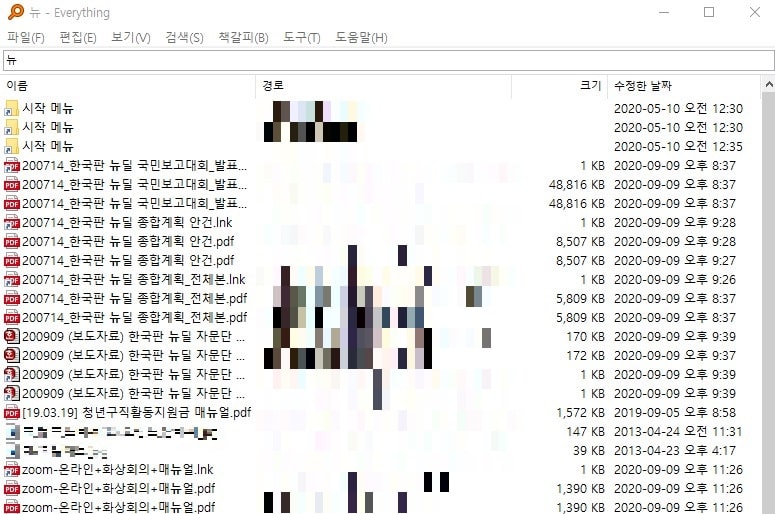
위 사진은 제 컴퓨터에서 뉴로 검색을 한 것인데, 최근 한국판 뉴딜 종합계획을 포스팅 했더니 관련 자료가 꽤나 검색되네요. 보시는 것 처럼 한 글자만 기억나도 원하는 파일을 찾아볼 수 있습니다.
논리 연산,설정 저장 등 어렵지 않게 사용이 가능하며, 홈페이지에 자주 묻는 질문이나 도움말을 보면 한글화가 되어 있어 어렵지 않게 기능을 익힐 수 있습니다.
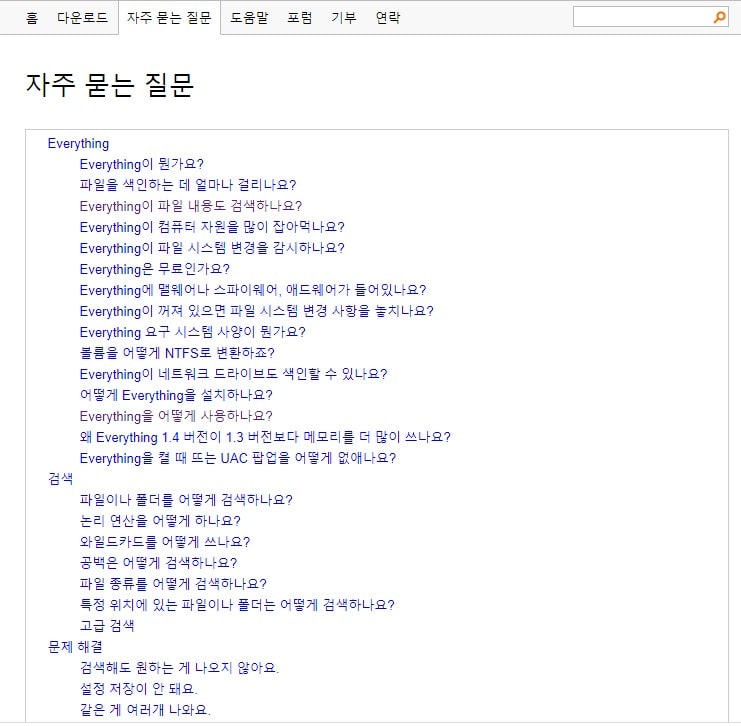
예전 윈도우 vista때부터 사용해서 윈도우 10을 사용하고 있는 현재까지 잘 사용하고 있는 프로그램입니다.
무료 프로그램의 경우 광고로 도배가 된 경우도 많은데, 기부를 통해 운영되다 보니, 광고도 거의 없는 편이고, 업무적으로나, 개인 용도로 사용하기 정말 좋은 프로그램입니다.
주변에 추천을 많이 했었는데, 다들 만족하며 사용하더군요.
이상 everything에 대한 포스팅이었습니다.


